win10安全模式下如何修复系统还原
- 分类:Win10 教程 回答于: 2022年07月05日 10:20:02
有小伙伴的win10系统出现了一些故障问题,想要进入安全模式内修复系统,但是自己对于如何修复系统并不是很了解,今天小编就教下大家进入win10安全模式修复系统的方法。
电脑型号:酷睿i7+独显
系统版本:Windows 10专业版
一、win10进入安装模式的方法:
1、首先我们通过按住“Shift”按键并在Win10中点击开始菜单中的“重启”,即可在重启之后进入WinRE界面。当然,在开机时不停的按F8按键也可以启动到WinRE界面;如果Windows因故障无法启动时也会弹出“恢复”界面,点击其中的“查看高级修复选项”也可以进入。
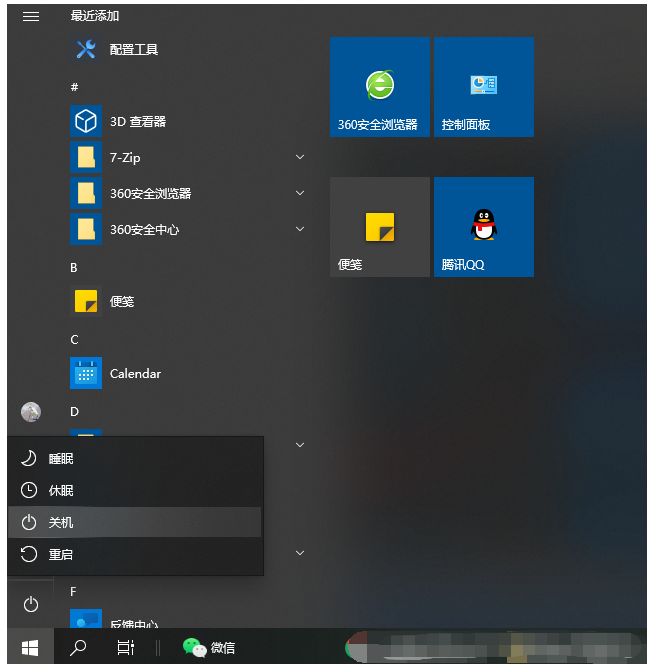
2、进入WinRE之后,点击其中的“疑难解答”。
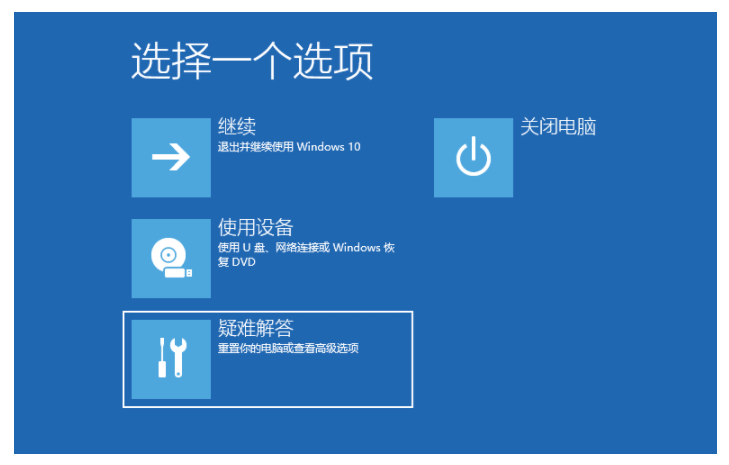
3、依次选择高级选项-启动设置-重启。
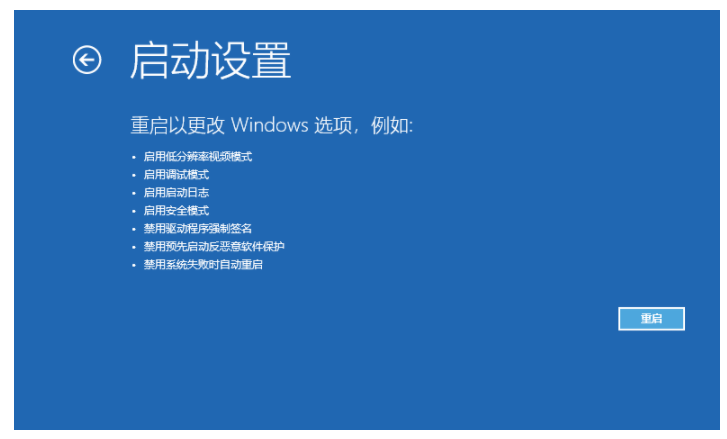
4、再次重启后我们就会来到启动设置,这时候按 4 数字键即可进入安全模式。
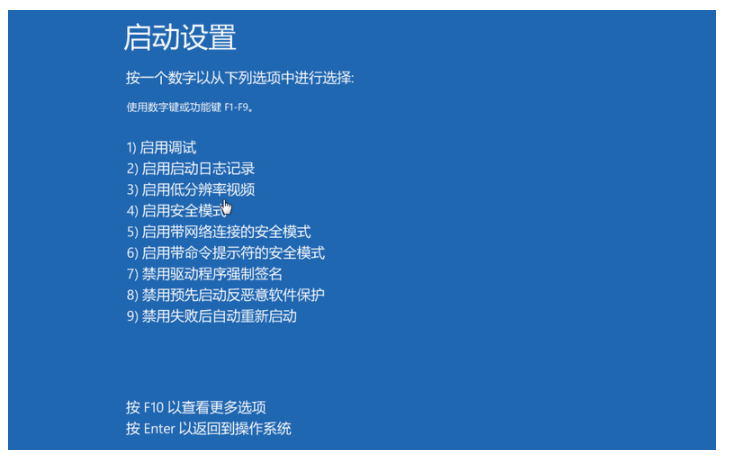
5、下图就是正常进入Win10安全模式的桌面。
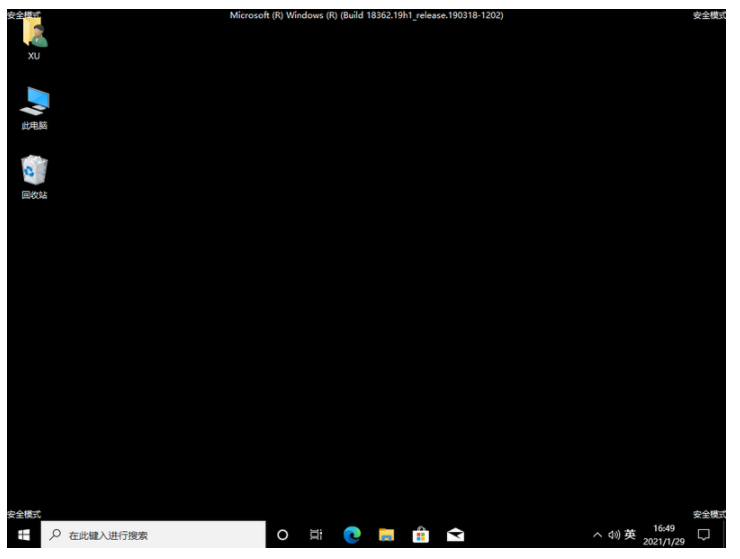
二、win10安全模式修复系统故障:
1、病毒查杀
现在的电脑有时候一不小心就会被病毒所感染,但是在windows正常模式下很多杀毒的时候有很多的病毒清除不了,所以这时候我们可以采用进入安全模式的方法,Windows系统只会加载必要的驱动程序,这样就可以把病毒彻底删除掉了。
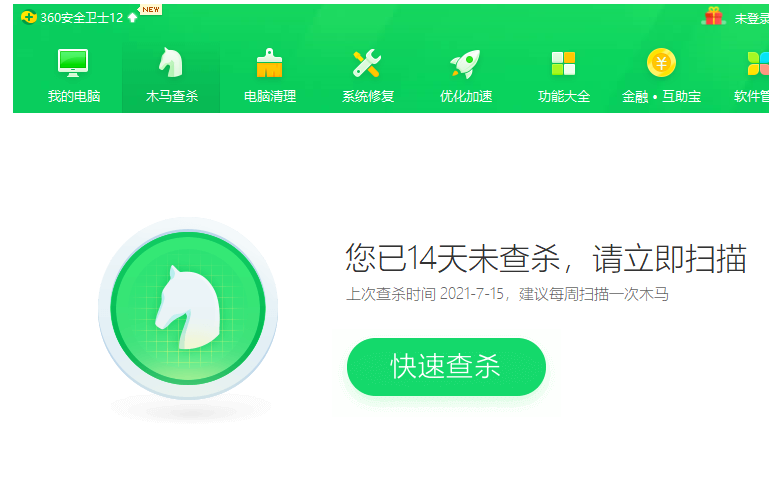
2、删除顽固的文件
有时候在我删除文件的过程中会遇到文件正在被使用,无法删除,出现这样的情况的话我们可以采用安全模式将它删除,因为在安全模式下,windows 会自动的释放这些文件的控制权,所以就可以轻易的删除这些顽固的文件。
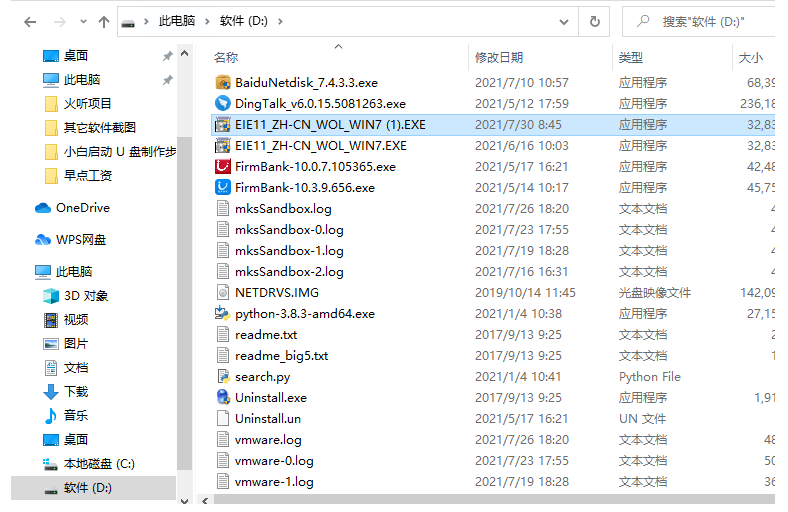
3、恢复系统设置
有时候我们会在电脑上安装一些软件,或者不小心更改了某些设置导致系统无法正常启动的话,也可以进入到安全模式进行解决,如果是新安装软件的原因,可以到安全模式中卸载它,如果是因为更改了某些设置就将它改变回来,忘记密码后,导致无法正常操作该计算机,也可以进入安全模式更改。
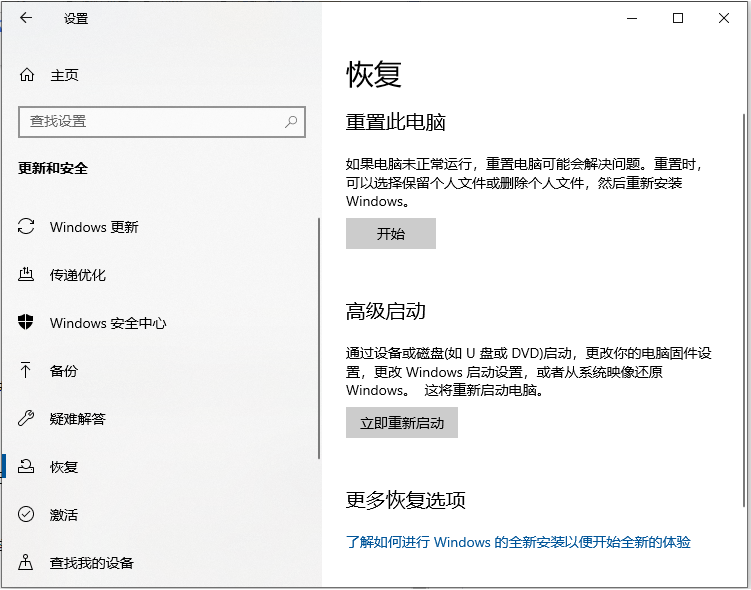
4、修复系统故障
当windows系统运行不稳定或者无法正常启动的话,可以切换到安全模式启动,然后再重新启动计算机,检测一下系统是不是已经恢复正常了,这个方法针对注册表出现问题而导致的系统故障非常有效。
5、揪出恶意的自启动程序或服务
如果电脑出现一些其他的错误,比如上不了网,然后又检查不出问题的话,可以启动到带网络连接的安全模式下看看,如果在这里网络能上的话,就说明是某些自启动程序或服务影响了网络的正常连接,可以在这里进行修复。
6、系统还原功能
如果电脑出现无法启动的现象的话,而只能进去安全模式,那么我们就可以在安全模式下恢复系统,方法是:进入安全模式之后依次点击开始→所有程序→附件→系统工具→系统还原,打开系统还原向导后,选择恢复我的计算机到一个较早的时间选项,点击下一步,在日历上点击显示的日期选择系统还原点,点击下一步按钮就可以进行系统还原。
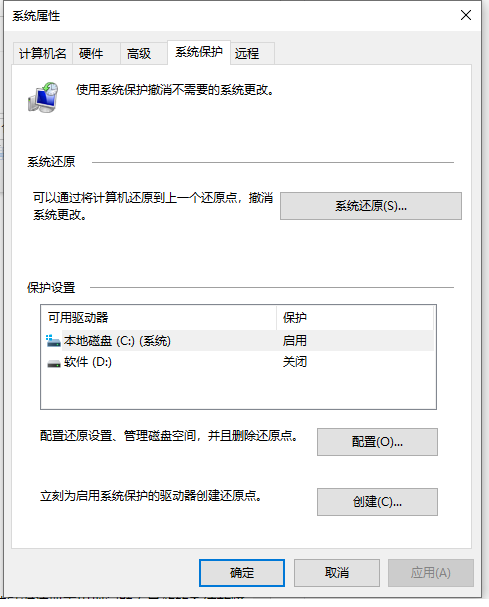
三、重装系统修复
如果说进入安全模式后,上述方法都不能解决电脑系统的故障问题的话,我们还可以采用u盘重装新系统的方法解决。
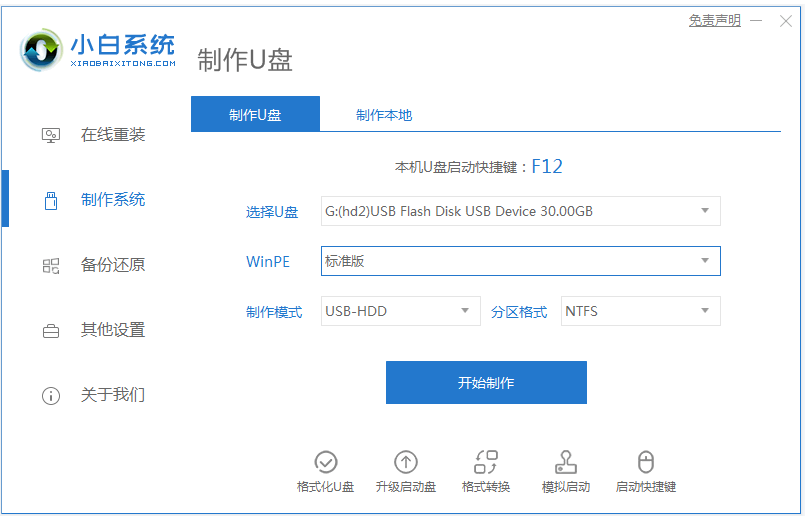
希望以上内容可以对你有所帮助。
 有用
26
有用
26


 小白系统
小白系统


 1000
1000 1000
1000 1000
1000 1000
1000 1000
1000 1000
1000 1000
1000 1000
1000 1000
1000 1000
1000猜您喜欢
- win10电脑不断重复自动修复怎么办..2021/03/09
- u盘重装系统教程win102022/11/15
- 小白一键重装系统修复win10更新失败..2021/11/30
- 内存频率,小编教你电脑内存频率怎么查..2018/06/04
- 笔记本电脑如何安装win10家庭版系统..2020/04/08
- 戴尔win10重装系统方法2023/03/31
相关推荐
- 演示win10系统还原点怎么设置..2021/07/18
- 任务栏声音图标不见了的解决方法..2021/07/30
- 联想电脑系统怎么重装win102022/05/05
- 小编教你win10如何打开命令提示符..2017/10/22
- windows10重装系统教程2022/12/17
- windows10怎样设置禁止随便安装软件图..2021/04/19

















